Annons
Gnome Gnom-baserade skrivbordsmiljöer förklaras: MATE vs. Gnome Shell vs. Enhet vs. KanelÄnda sedan Gnome gick vidare med sin Gnome Shell-idé, har Linux-communityt varit på tok för att hitta en ny skrivbordsmiljö som är rätt för dem. En majoritet av användarna använde Gnome... Läs mer och KDE Njut av ett rent, förbättrat skrivbord med KDE 4.7 [Linux]En av Linuxs mest populära skrivbordsmiljöer, KDE, släppte sin senaste serie (version 4.7) i slutet av juli. Den här versionen förbättrar arbetet som gjorts i tidigare versioner genom att lägga till nya funktioner samtidigt som prestandan förbättras... Läs mer (eller ens Xfce XFCE: Ditt lätta, snabba, fullfjädrade Linux-skrivbordNär det gäller Linux är anpassning kung. Inte bara det, men anpassningsalternativen är så fantastiska att det kan få ditt huvud att snurra. Jag har tidigare nämnt skillnaderna mellan de stora skrivbordsmiljöerna... Läs mer och LXDE Använder du en gammal dator? Ge det nytt liv med LXDEEftersom Linux utan tvekan är det mest anpassningsbara operativsystemet mellan det, Windows och Mac OS X; det finns gott om utrymme att förändra precis vad du vill. Korrekt anpassning kan potentiellt leda till enorma prestanda... Läs mer ) är inte de enda skrivbordsmiljöerna där ute för Linux. Openbox och xmonad är bara två lätta fönsterhanterare som du kan använda istället.
Båda är väldigt lätta (ja, lättare än Xfce eller till och med LXDE), vilket är perfekt för att pressa ut varje uns prestanda ur ditt system samtidigt som du eventuellt ökar din produktivitet.
Openbox, till skillnad från xmonad, erbjuder ett traditionellt "program-go-in-windows"-koncept - men det tar verkligen bort det konceptet till grunderna. Du kan installera Openbox på vilken Linux-distribution som helst genom att söka i din respektive pakethanterare efter "openbox". När installationen är klar kan du starta om din dator och välja Openbox som skrivbordsmiljö under inloggningen.
När du först kör Openbox kanske du undrar varför ingenting laddas. Du kanske blir förvånad över att höra att Openbox redan har laddats helt: det är normalt att du ser absolut ingenting förutom en enfärgad bakgrund.
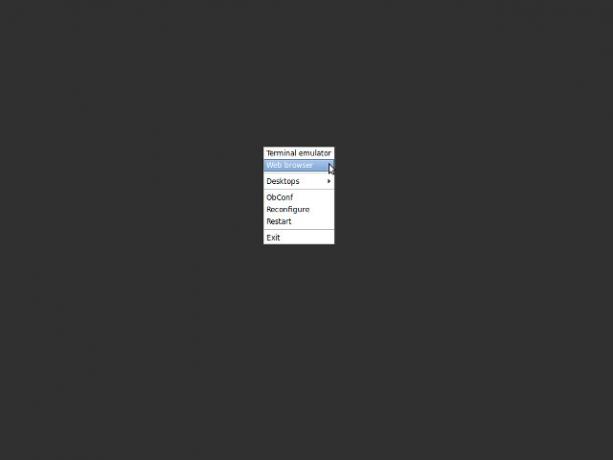
Till skillnad från andra skrivbordsmiljöer "distraherar" inte Openbox dig med ett skrivbord med paneler, genvägar och andra "klockor och visselpipor". Istället är allt det utrymmet endast avsett för dina applikationer som körs. Hur öppnar du ansökningar, frågar du dig? Högerklicka helt enkelt på den nakna bakgrunden och en liten meny dyker upp som du kan navigera för att starta applikationer, som ses ovan.

Förväntar du dig något annat? Tja, gör inte det. När det gäller funktioner för skrivbordsmiljö är det här som listan redan slutar. Lyckligtvis finns det en Openbox-inställningshanterare som du kan använda för att justera en handfull objekt och beteenden, såsom marginalstorlekar, mussvävningsbeteende, virtuella skrivbord och mer.
Generellt sett är Openbox förvisso lätt men ändå konfigurerbar, men det är inte den lättaste skrivbordsmiljön att använda. Det är verkligen för människor som värdesätter en stark känsla av minimalism och kan arbeta med det, eller de som har låg drivna system eller är paranoida om att slösa sina kraftfulla systemresurser på skrivbordet miljö.
Xmonad erbjuder ett helt annat förhållningssätt till skrivbordsmiljön. Istället för att tillhandahålla ett fönsterkoncept för att köra och hantera applikationer, "tillägger" xmonad dem. Med andra ord: xmonad ger de program som körs så mycket skärmutrymme som möjligt. Det betyder att en applikation tar upp hela skärmen, två applikationer tar vardera hälften av skärmen och fyra applikationer kan ta fyra hörn av skärmen. Det finns inga fönsterkanter, och xmonad möter applikationerna kant i kant. xmonad erbjuder även stöd för virtuella skrivbord. Skrivbordsmiljön bör lätt hittas i din respektive pakethanterare genom att söka "xmonad". Du kan sedan byta till den genom att välja den när du loggar in.
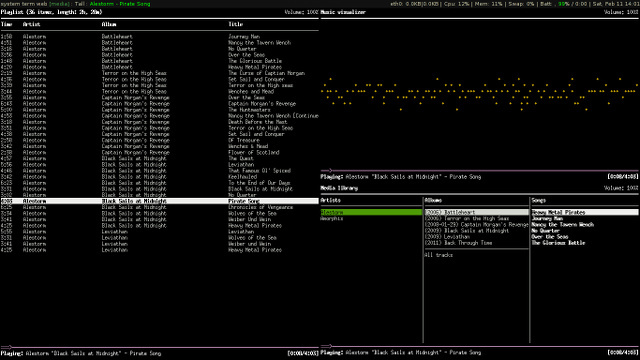
Xmonad gillar inte heller musinmatning särskilt mycket (även om den stöder den för att följa applikationer som live på icke-tangentbordsinmatning, såsom GIMP) så att du använder olika kortkommandon för att styra allt. Detta sträcker sig från åtgärder som att stänga applikationer till att ge olika mängder skärmutrymme till de olika applikationerna som körs.
Allt detta inkluderar naturligtvis bara grunderna i xmonad. Med konfigurationsfiler kan du göra en massa mer med xmonad för att ge dig själv en mycket anpassad upplevelse. Detta tar ganska lång tid att fullända, och det innebär att dyka ner i komplexa textfiler, men det kan vara värt det i slutändan. YouTube-videon ovan visar tydligt den potential som xmonad kan erbjuda.
Så xmonad är fantastiskt på många unika sätt, men det är inte heller ett bra val för oerfarna användare. Det faktum att det är en så stor avvikelse från det traditionella skrivbordsparadigmet, plus det faktum att konfigurering av xmonad kräver en del avancerad kunskap och tillräckligt med komfort för att bråka med textfiler, är tillräckligt för att lämna xmonad som en rekommenderad skrivbordsmiljö för fördelar. Även jag är inte riktigt bekväm nog att använda xmonad själv, men videon jag bäddade in ovan förvånar mig varje gång jag tittar på den.
Slutsats
Även om dessa två skrivbordsmiljöer är ganska olika, vilket kommer ut som det bättre valet? Eftersom båda är mycket slimmade och borde kunna användas på även de lägsta specificerade systemen, måste vinnaren vara den mest anpassningsbara - xmonad. Även om du kan konfigurera båda till en anständig mängd, har du mer flexibilitet med xmonad om du är bra med dess kakelegenskaper.
Vilken alternativ skrivbordsmiljö använder du? Vad är unikt med det? Låt oss veta i kommentarerna!
Fotokredit: Siderisk, ~genesis
Danny är senior vid University of North Texas som tycker om alla aspekter av programvara med öppen källkod och Linux.


